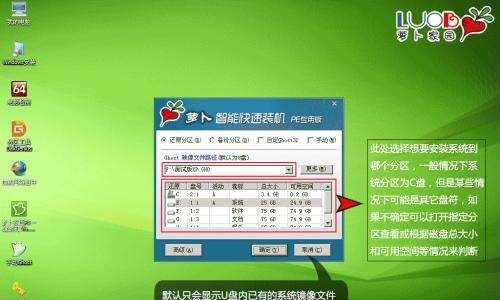在电脑维修、系统安装、数据恢复等场景中,启动盘是一项必备工具。而制作一个可靠的启动盘,可以帮助我们在电脑故障时快速解决问题。本文将以U盘为例,向大家介绍如何制作一个简易的启动盘。
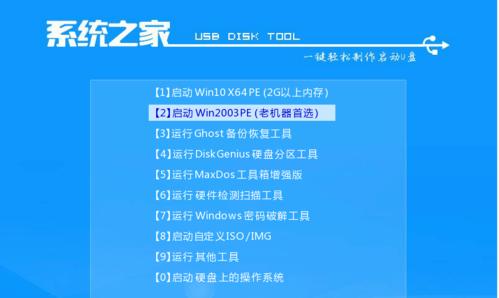
1.确保准备工作:检查U盘是否有足够的可用空间
2.选择合适的启动盘制作工具:推荐使用Rufus

3.下载并安装Rufus:前往官方网站下载Rufus,并按照提示安装到电脑上
4.打开Rufus软件:双击桌面上的Rufus图标,启动软件
5.插入U盘:将U盘插入电脑的USB口,等待系统自动识别
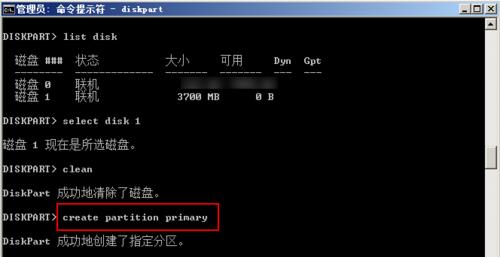
6.选择U盘:在Rufus软件界面的设备选项中,选择正确的U盘
7.选择启动镜像文件:点击“选择”按钮,浏览并选择正确的启动镜像文件
8.设置分区方案:选择合适的分区方案(通常选择MBR分区方式)
9.设置文件系统:选择适合的文件系统类型(推荐使用FAT32)
10.开始制作启动盘:点击“开始”按钮,开始制作启动盘
11.等待制作完成:等待Rufus软件完成制作过程,期间不要移动或中断U盘连接
12.制作成功:当Rufus软件显示制作成功的提示时,说明启动盘制作完成
13.测试启动盘:重新启动电脑,进入BIOS设置,将U盘设置为第一启动设备
14.启动系统:保存设置并重启电脑,系统将从U盘启动
15.启动盘的其他用途:除了安装系统,启动盘还可以用于数据恢复、病毒扫描等操作
通过本文的简易教程,大家可以轻松地使用U盘制作一个可靠的启动盘。制作启动盘不仅可以帮助我们解决电脑故障,还可以进行系统安装、数据恢复等操作。希望本文对大家有所帮助,并能够顺利制作出自己所需的启动盘。